Tenanti Microsoft Entra mají počáteční název domény, domainname.onmicrosoft.comnapříklad . Počáteční název domény nemůžete změnit ani odstranit, ale můžete přidat název DNS vaší organizace jako vlastní doménu a nastavit ho jako primární doménu. Přidáním názvu domény můžete přidat uživatelská jména, která jsou pro uživatele známá, například alain@contoso.com.
Přidání vlastního názvu domény do tenanta
Požadavky
Než budete moct přidat vlastní název domény, vytvořte název domény u doménového registrátora. Informace o akreditovaných doménových registrátorech najdete v tématu Akreditovaní registrátoři ICANN.
Vytvoření adresáře
Tip
Postup v tomto článku se může mírně lišit v závislosti na portálu, od který začínáte.
Po získání názvu domény můžete vytvořit svůj první adresář. Přihlaste se k webu Azure Portal pro svůj adresář pomocí účtu s rolí Vlastník předplatného.
Nový adresář vytvoříte podle postupu v tématu Vytvoření nového tenanta pro vaši organizaci.
Důležité
Osoba, která vytvoří tenanta, má automaticky udělená oprávnění globálního správce . Tato role je vysoce privilegovaná a může do tenanta přidat další správce.
Další informace o rolích předplatného najdete v tématu Role Azure.
Tip
Pokud plánujete federovat místní službu Windows Server Active Directory s Microsoft Entra ID, musíte vybrat možnost I plan to configure this domain for single sign-on with my local Active Directory when you run the Microsoft Entra Connect tool tosync your directories.
Musíte také zaregistrovat stejný název domény, který jste vybrali pro federaci s místním adresářem v kroku Microsoft Entra Domain v průvodci. Pokud chcete zjistit, jak toto nastavení vypadá, přečtěte si téma Ověření domény vybrané pro federaci. Pokud nástroj Microsoft Entra Connect nemáte, můžete si ho stáhnout zde.
Přidání vlastního názvu domény
Po vytvoření adresáře můžete přidat vlastní název domény.
Důležité
Při aktualizaci informací o doméně možná nebudete moct dokončit proces a narazit na zprávu HTTP 500 Vnitřní chyba serveru. Za určitých podmínek může být tato chyba očekávaná. Tato zpráva se může zobrazit, pokud se pokusíte použít chráněnou příponu DNS. Chráněné přípony DNS může používat jenom Microsoft. Pokud se domníváte, že tato operace by měla být úspěšně dokončena, požádejte o pomoc zástupce Microsoftu.
Přihlaste se do Centra pro správu Microsoft Entra s úrovní minimálně jako Správce názvu domény.
Přejděte do části Názvy domén>nastavení>identity>– Přidejte vlastní doménu.
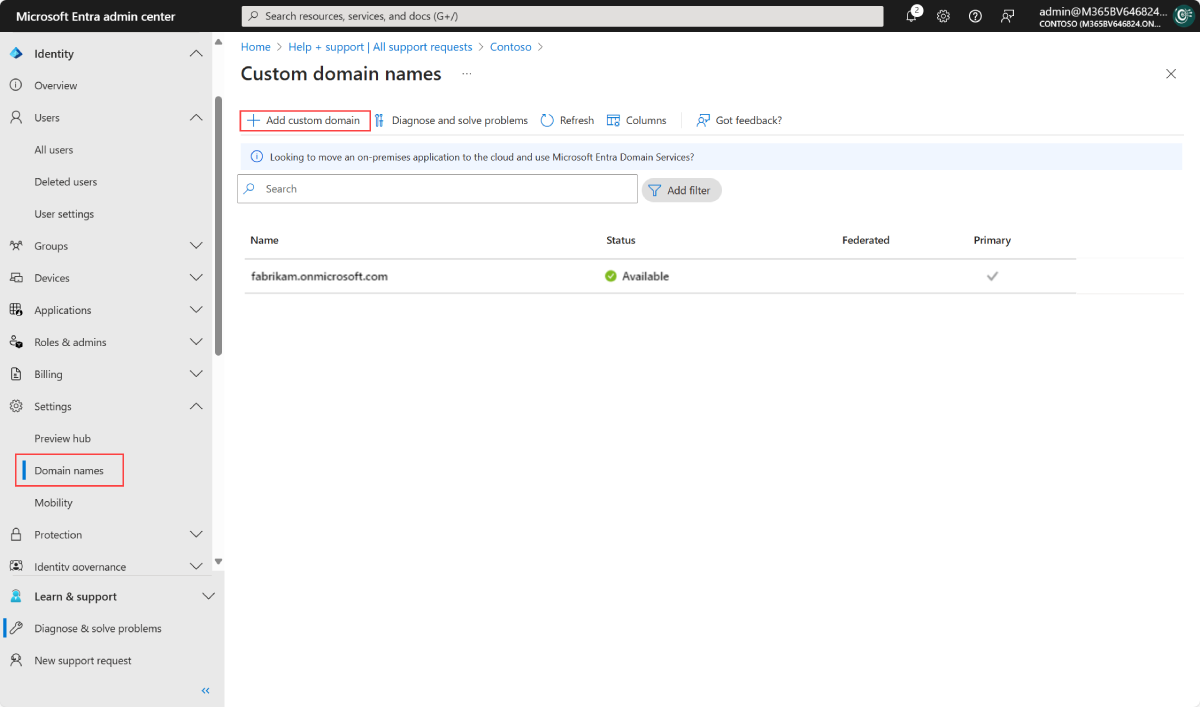
Do pole Název vlastní domény zadejte doménu vaší organizace v tomto příkladu contoso.com. Vyberte Přidat doménu.
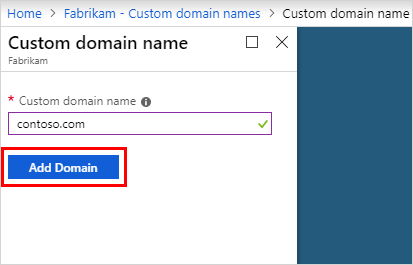
Důležité
Aby to fungovalo, musíte zahrnout .com, .net nebo jakékoli jiné rozšíření nejvyšší úrovně. Při přidávání vlastní domény se hodnoty zásad hesel zdědí z počáteční domény.
Přidá se neověřená doména. Zobrazí se stránka contoso.com zobrazující informace DNS potřebné k ověření vlastnictví domény. Tyto informace si uložte.

Přidání údajů DNS u doménového registrátora
Postupujte následovně:
Po přidání vlastního názvu domény se musíte vrátit k doménovému registrátorovi a přidat informace DNS zkopírované z předchozího kroku. Vytvořením tohoto záznamu TXT nebo MX pro vaši doménu ověříte vlastnictví názvu domény.
Vraťte se k doménovému registrátorovi a vytvořte nový záznam TXT nebo MX pro vaši doménu na základě zkopírovaných informací DNS. Nastavte hodnotu TTL (Time to Live) na 3 600 sekund (60 minut) a pak záznam uložte.
Důležité
Můžete zaregistrovat libovolný počet názvů domén. Každá doména ale získá vlastní záznam TXT nebo MX. Při zadávání informací u doménového registrátora buďte opatrní. Pokud omylem zadáte nesprávné nebo duplicitní informace, budete muset počkat, až vyprší časový limit hodnoty TTL (60 minut), než to zkusíte znovu.
Ověření vlastního názvu domény
Po registraci vlastního názvu domény se ujistěte, že je platný v Microsoft Entra. Doba šíření může být okamžitá nebo může trvat několik dní v závislosti na vašem doménovém registrátorovi.
Pokud chcete ověřit vlastní název domény, postupujte takto:
Přihlaste se do Centra pro správu Microsoft Entra s úrovní minimálně jako Správce názvu domény.
Přejděte na názvy domén nastavení>identity>.
V části Vlastní názvy domén vyberte vlastní název domény. V tomto příkladu vyberte contoso.com.
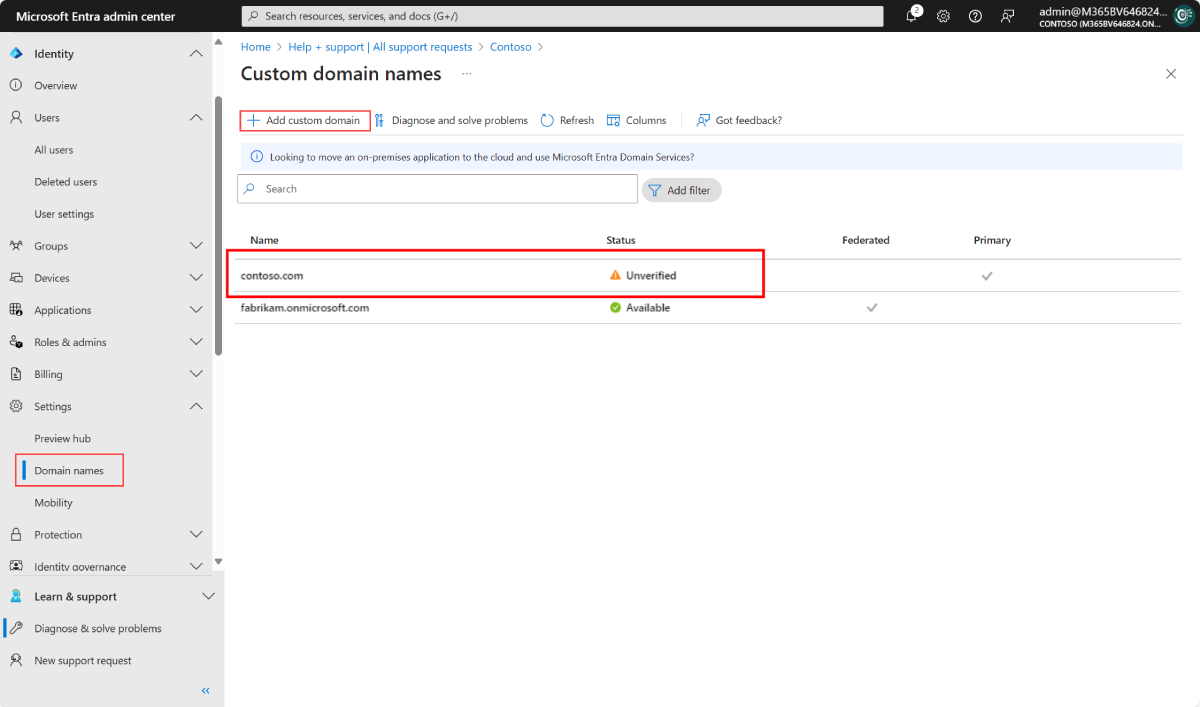
Na stránce contoso.com vyberte Ověřit, abyste měli jistotu, že je vaše vlastní doména správně zaregistrovaná a je platná.
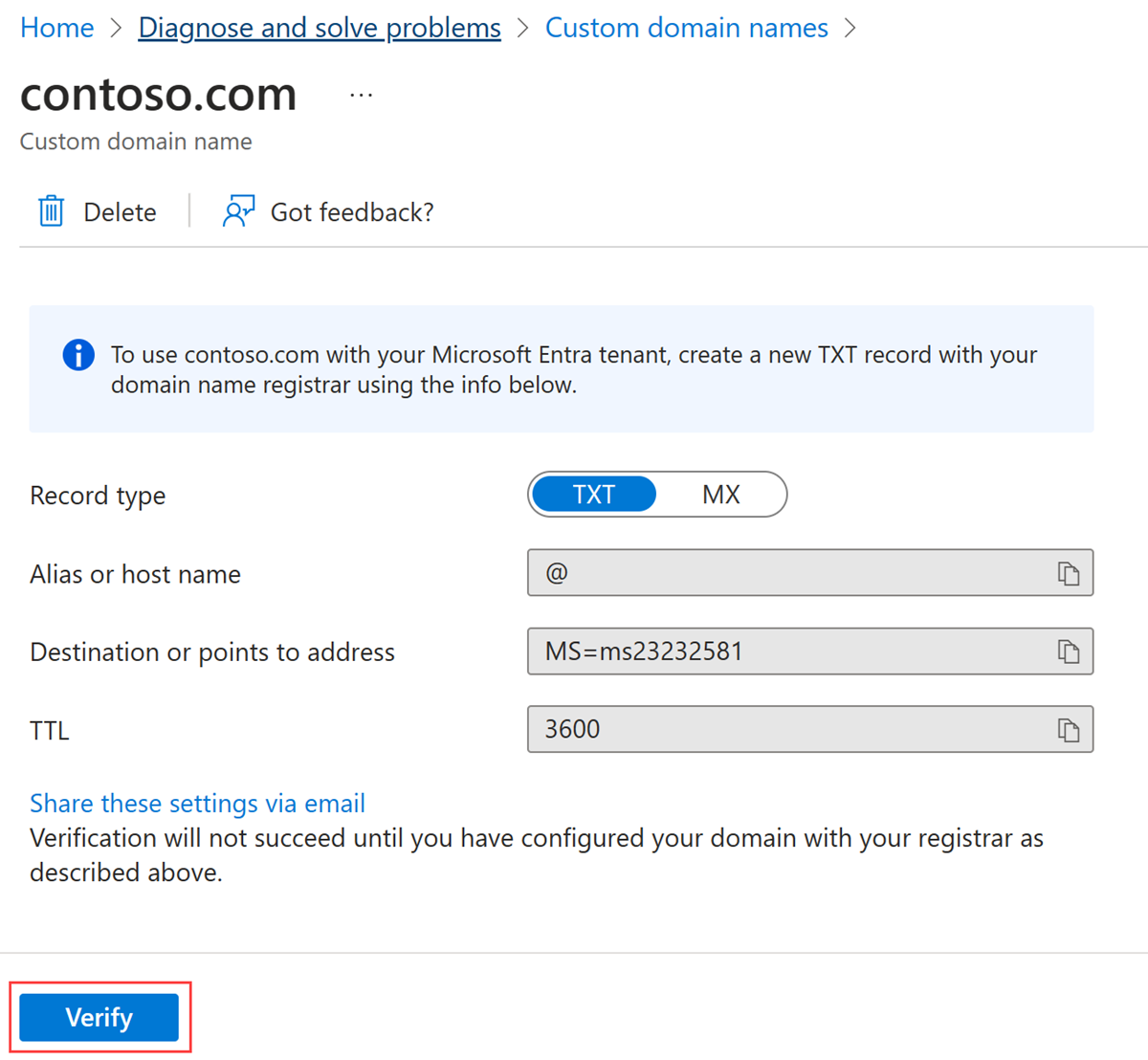
Běžné problémy s ověřením
Pokud nemůžete ověřit vlastní název domény, vyzkoušejte následující návrhy:
Počkejte aspoň hodinu a zkuste to znovu. Než budete moct doménu ověřit, musí se záznamy DNS rozšířit. Tento proces může trvat hodinu i déle.
Ujistěte se, že je záznam DNS správný. Vraťte se na web registrátora názvu domény. Ujistěte se, že položka existuje a že odpovídá informacím o položce DNS zadaným v Centru pro správu Microsoft Entra.
- Pokud záznam na webu registrátora nemůžete aktualizovat, nasdílejte položku s někým, kdo má oprávnění k přidání položky, a ověřte, že je správná.
Ujistěte se, že se název domény ještě nepoužívá v jiném adresáři. Název domény je možné ověřit pouze v jednom adresáři. Pokud je název domény aktuálně ověřený v jiném adresáři, nejde ho také ověřit v novém adresáři. Chcete-li tento problém s duplikací vyřešit, je nutné odstranit název domény ze starého adresáře. Další informace o odstraňování názvů domén najdete v tématu Správa vlastních názvů domén.
Ujistěte se, že nemáte žádné nespravované tenanty Power BI. Pokud vaši uživatelé aktivovali Power BI prostřednictvím samoobslužné registrace a vytvořili nespravovaného tenanta pro vaši organizaci, musíte převzít správu jako interní nebo externí správce pomocí PowerShellu. Další informace najdete v tématu Převzetí nespravovaného adresáře.